Excel: converta uma abreviatura de mês de 3 letras em um número
Você pode usar a seguinte fórmula no Excel para converter uma abreviatura de mês de três letras em um número de mês no Excel:
=MONTH(DATEVALUE( A2 &1))
Esta fórmula específica converte a abreviatura de três letras do mês na célula A2 em um número de mês.
Por exemplo, se a célula A2 contiver Oct , esta fórmula produzirá um valor de 10 , já que outubro é o 10º mês.
O exemplo a seguir mostra como usar esta fórmula na prática.
Exemplo: converter uma abreviatura de mês de 3 letras em um número no Excel
Suponha que temos a seguinte coluna de abreviações de meses com 3 letras no Excel:
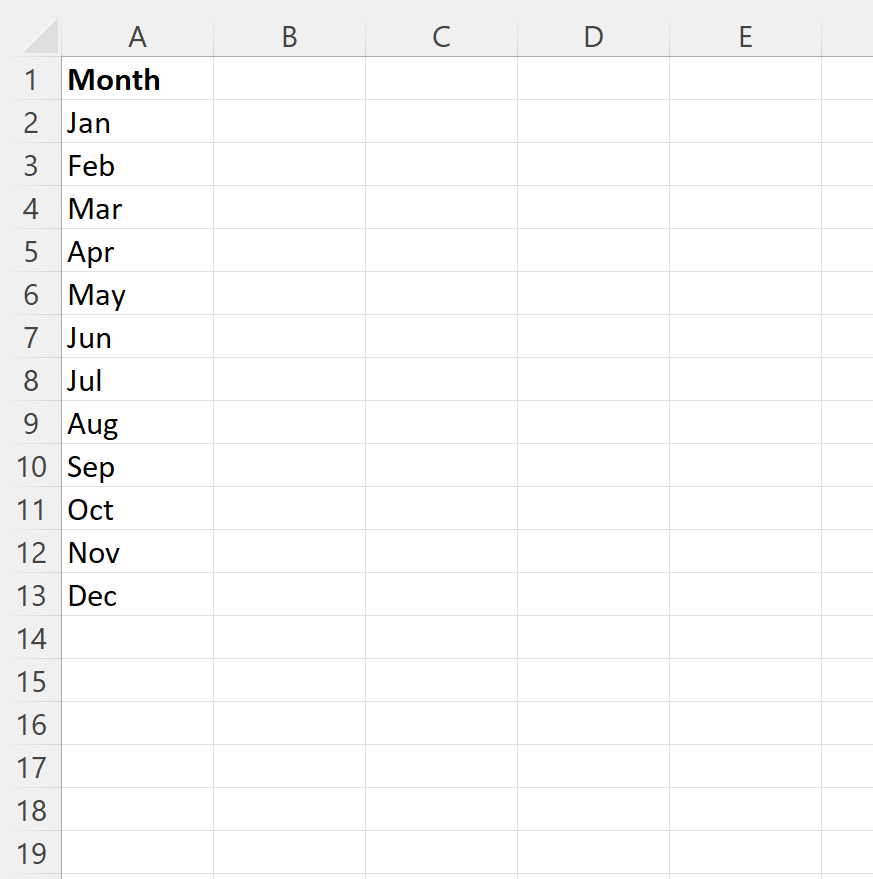
Podemos digitar a seguinte fórmula na célula B2 para converter a abreviatura de três letras do mês na célula A2 em um número de mês:
=MONTH(DATEVALUE( A2 &1))
Podemos então arrastar e preencher esta fórmula em cada célula restante na coluna B:
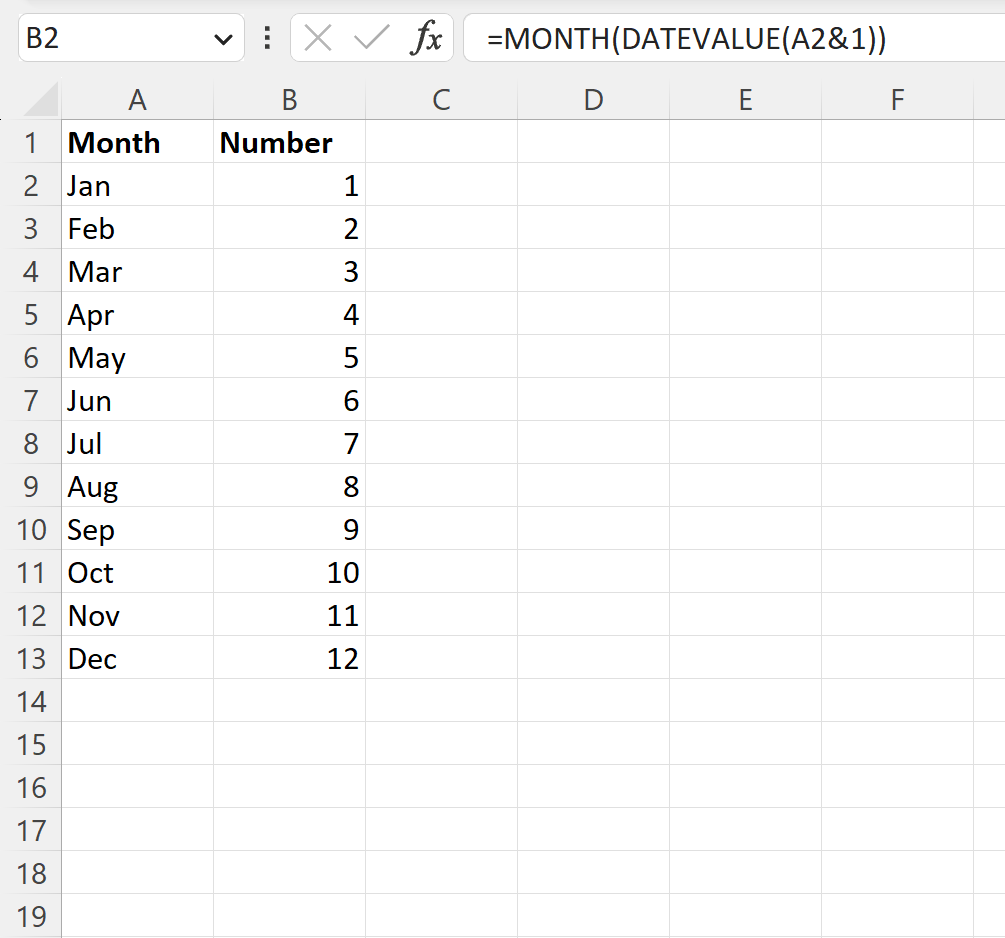
A coluna B agora exibe o número do mês para cada abreviatura de três letras do mês na coluna A.
Como funciona essa fórmula?
Considere a fórmula que usamos:
=MONTH(DATEVALUE( A2 &1))
Primeiro, esta fórmula usa A2&1 para adicionar 1 ao final da abreviatura de três letras.
Por exemplo, JAN se torna JAN1 .
Em seguida, a função DATEVALUE converte uma data de texto em um número de série que representa o número de dias desde 1º de janeiro de 1900.
Por exemplo, JAN1 torna-se 44.927 (a fórmula assume que o ano usado é o ano atual) já que 1º de janeiro de 2023 é 44.927 dias após 1º de janeiro de 1900.
Finalmente, a função MÊS extrai o número do mês do número de série.
Por exemplo, o número do mês associado ao número de série 44927 é 1 .
Nota : Você pode encontrar a documentação completa da função DATEVALUE no Excel aqui .
Recursos adicionais
Os tutoriais a seguir explicam como realizar outras tarefas comuns no Excel:
Como converter dias em meses no Excel
Como calcular média por mês no Excel
Como calcular o número de meses entre as datas no Excel